Los mejores editores de video para Windows 11 de 2025 aquí
Windows 11 ha sido lanzado por casi tres años y muchos usuarios han actualizado su computadora al sistema Windows 11. La narración visual es popular en estos días, y usar herramientas de edición de video que sean confiables y fáciles de usar es crucial. Los editores de video de Windows 11 tanto de Microsoft como de empresas de terceros ofrecen una experiencia de edición de video mejorada e intuitiva que satisface las necesidades de creadores novatos y profesionales por igual. Veamos cuáles son y cómo pueden funcionar para ti.
Parte 1: ¿Tiene windows 11 un editor de videos?
Sí, como hemos dicho, hay un editor de videos integrado en Windows 11 llamado Clipchamp de Microsoft. Mucho software de edición de video profesional está disponible. A continuación, se discuten tres editores de video en Windows 11.
Parte 2: Cómo usar el editor de videos de windows 11
1. Editor de video Clipchamp
Clipchamp es el editor de videos integrado en Windows 11. Tiene una interfaz de usuario muy intuitiva, con la línea de tiempo en la parte inferior, la ventana de vista previa en la parte superior y todas las funciones de medios en la barra de navegación izquierda. Puedes importar medios desde tu computadora o grabar directamente en la aplicación. Editar en Clipchamp es tan simple como recortar, dividir o copiar clips. Se pueden aplicar efectos y ajustes a elementos como el desvanecimiento de audio o la corrección de color de video. Mientras que la versión básica es gratuita, algunas características y la mayoría del inventario requieren una suscripción. Los precios comienzan en $11 por mes.
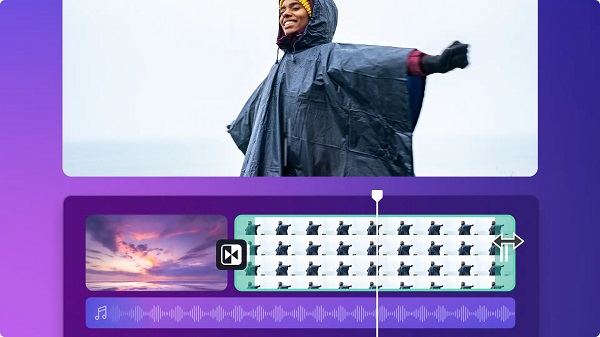
-
Busca Clipchamp en tu computadora o instálalo desde Microsoft App Store y ejecútalo.

-
Arrastra y suelta tus videos en Clipchamp o importa desde OneDrive o Google Drive disponible. En la barra de navegación izquierda, elige y aplica las opciones de edición que desees.

- Después de haber terminado de editar, expórtalo en calidad HD o incluso 4K.
2. Windows Media Player Windows 11
Windows Media Player, como un editor de video básico de Windows 11, se usa más como un reproductor de medios para audio y video. Aunque ofrece algunas características básicas de edición, como recortar archivos de audio y rotar videos, no ofrece capacidades de edición de video completas.
Abre tu video con Media Player. Haz clic en los tres puntos, verás algunas opciones de edición como rotación, cambio de velocidad y ecualizador. Para más opciones de edición, haz clic en Editar con ClipChamp.
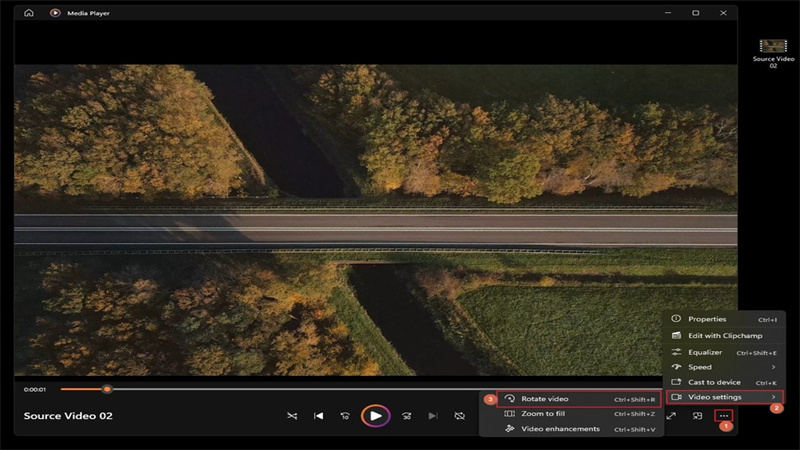
Parte 3: Mejor editor de video AI Windows 11 - HitPaw Ediamkor
Aunque el editor de video ClipChamp de Windows 11 es bueno, ¿qué te parece probar un software profesional de edición de video AI para Windows 11, como HitPaw Edimakor? Es un editor de video con las características más recientes para hacer que tus videos destaquen, como edición simple, recorte, conversión de formato, transiciones geniales, efectos populares, sonidos, filtros y animaciones. Puedes obtener toneladas de imágenes y videos libres de regalías para agregar a los videos. Además, este editor de video de Windows 11 incorpora tecnología AI como generador de guiones, editor de audio, características de velocidad a texto, etc.
HitPaw Edimakor es compatible con Windows 7/8/10/11 y Mac. ¿Cómo hacer un video con Edimakor en Windows 11? Veamos con los pasos a continuación.
-
Paso 1. Importar metraje de video
Después de haber descargado e iniciado Edimakor en tu PC con Windows 11, importa tus videos a la interfaz.

-
Paso 2. Editar el video
Ahora puedes comenzar a editar los videos. Por ejemplo, haz clic en el botón Dividir en la barra de herramientas para dividir el video, agregar imágenes, pegatinas o audio desde la esquina superior izquierda del video.

-
Paso 3. Exportar el video
Una vez que estés satisfecho con tu video, guárdalo en tu computadora haciendo clic en Exportar.

Parte 4: Preguntas frecuentes sobre el editor de videos de Windows 11
P1. ¿KineMaster funciona en Windows 11?
R1. KineMaster se usa principalmente en iPhone y teléfonos Android. Para funcionar en Windows 11, depende de su extensión de Chrome. Así que tienes que ir a la tienda de Chrome y descargar la extensión de KineMaster en tu PC.
P2. ¿El Editor de Video VN funciona en Windows 11?
R2. De manera similar, VN Video Editor solo proporciona aplicaciones móviles para ser descargadas en iPhone y Android. Para funcionar como editor de video en Windows 11, es posible que instales el archivo APK de VN a través de Bluestacks. Bluestacks te permite descargar aplicaciones de Android en tu computadora.
P3. ¿Es Windows 10 mejor que Windows 11 para la edición de video?
R3. Cuando se trata de edición de video, no hay un ganador absoluto entre Windows 10 y Windows 11. La brecha de rendimiento entre Windows 10 y 11 puede ser de hasta un 10%. Depende del hardware y software específico que uses.
P3. ¿Está todavía disponible el Windows Movie Maker en Windows 11?
R3. Windows 11 ahora usa el Editor de Video Clipchamp en lugar del antiguo Movie Maker que estaba disponible en los sistemas antiguos. Por lo tanto, Windows Movie Maker no está disponible ni actualizado en Windows 11.
Conclusión
Microsoft tiene su editor de videos integrado en Windows 11 - Clipchamp y Windows Movie Maker aún funciona. Además, hay editores de video AI de terceros como HitPaw Edimakor, que funcionan perfectamente para Windows 11. Hemos discutido el know-how de los editores de video de Windows 11 y respondido las preguntas frecuentes sobre ellos. ¡Prueba cualquiera de las herramientas ahora para mejorar tus habilidades de edición de video!

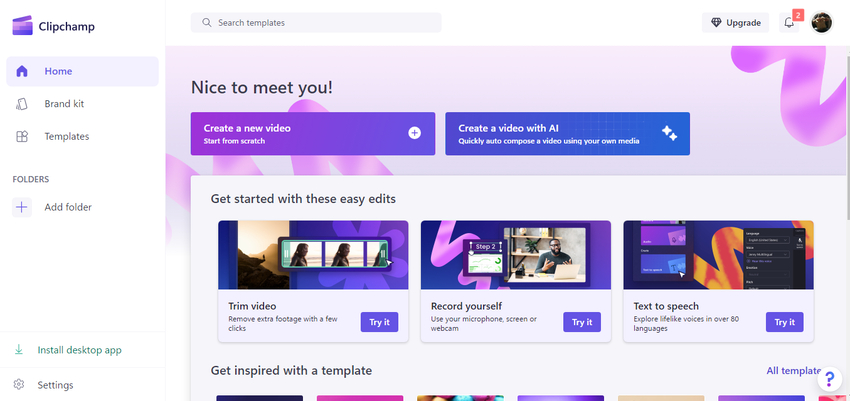
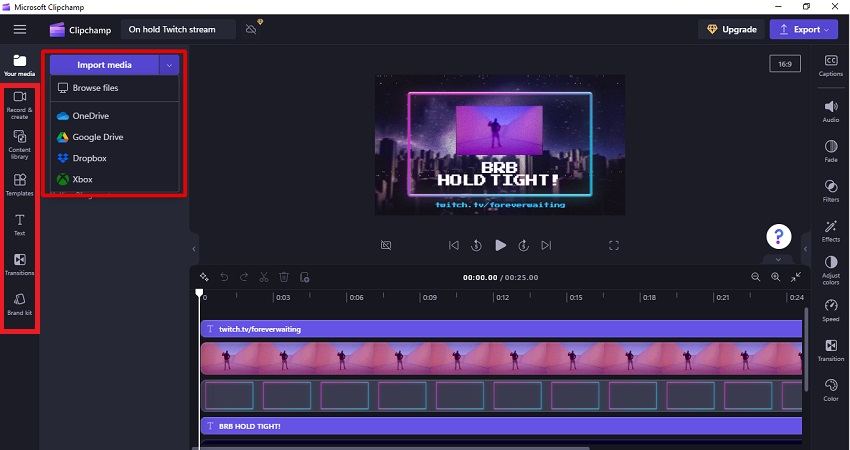




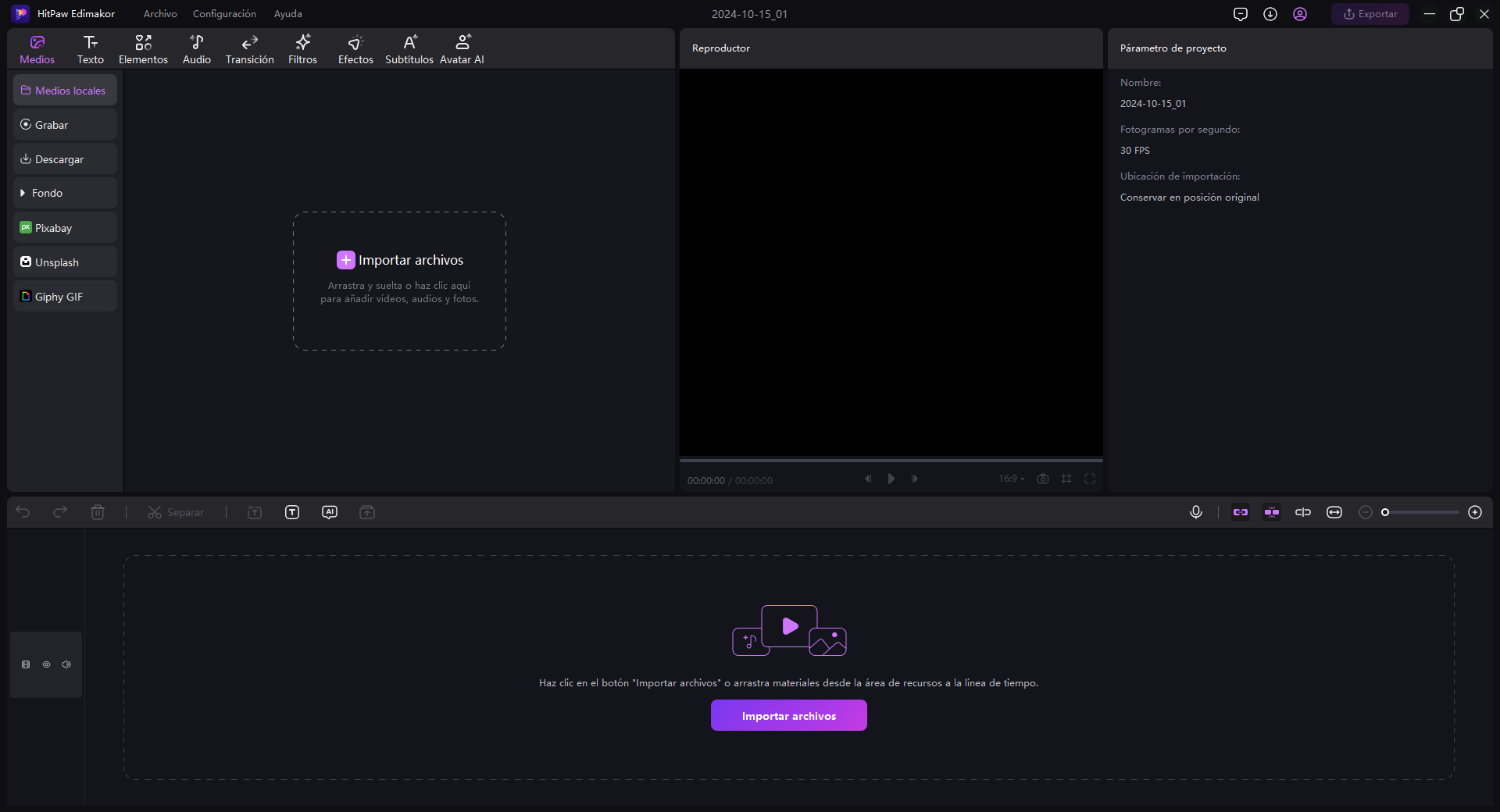
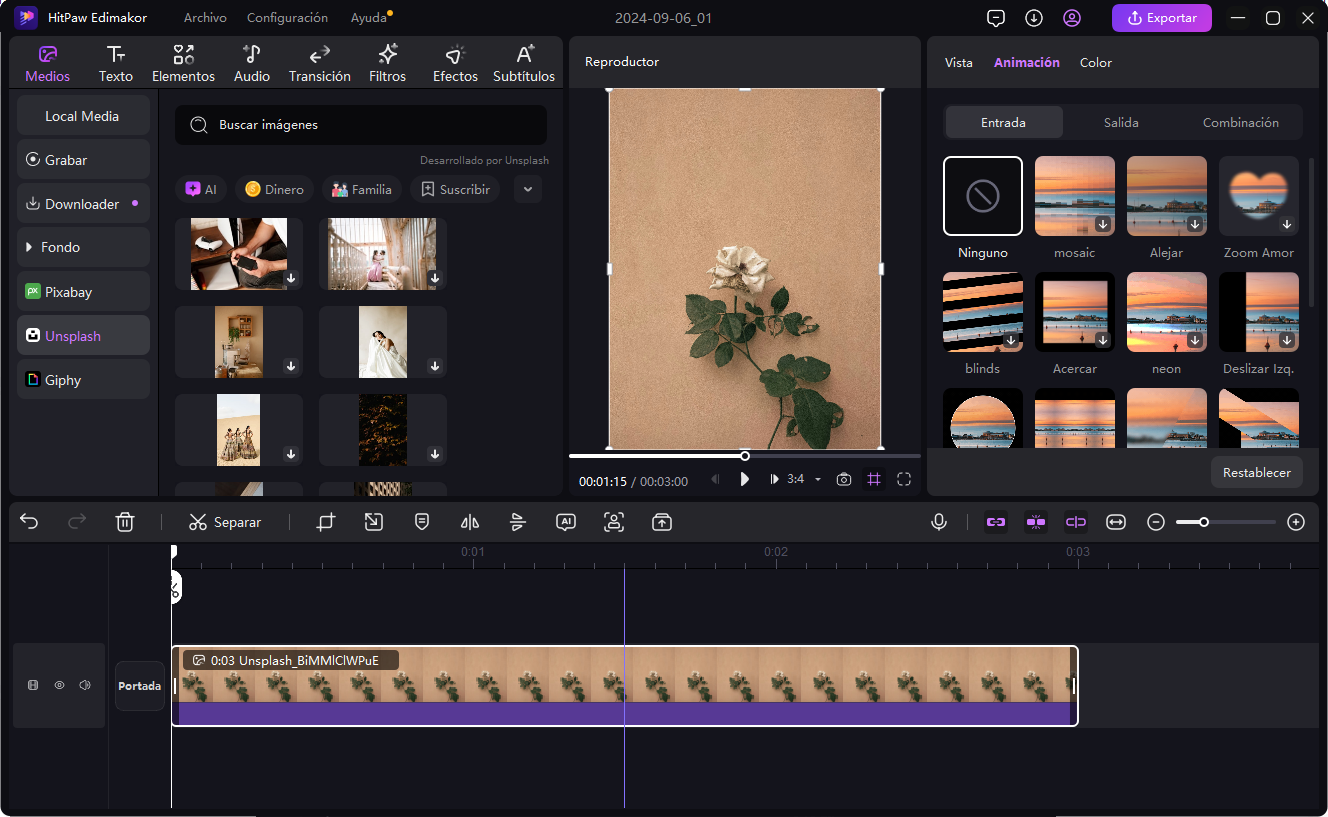

 HitPaw Edimakor
HitPaw Edimakor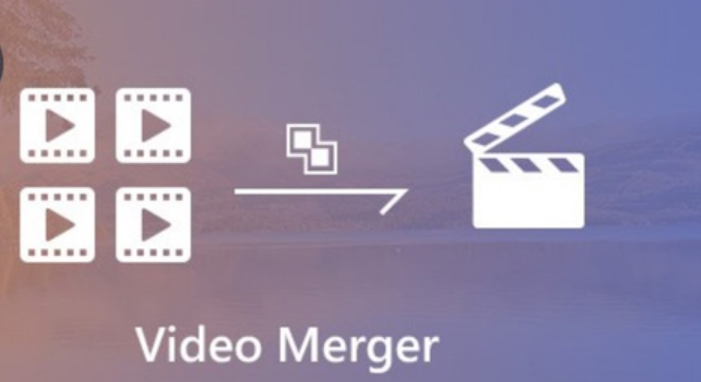


Compartir este artículo:
Valorar este producto:
Juan Mario
Redactor jefe
Trabajo como autónomo desde hace más de cinco años. He publicado contenido sobre edición de video, edición de fotos, conversión de video y películas en varios sitios web.
Más ArtículosDejar un comentario
Introduce tu opinión sobre los artículos de HitPaw